在手机使用过程中,我们经常会有一些不常用的应用程序或者图标,如果将它们都显示在桌面上,不仅显得杂乱无章,还会影响手机界面的美观度,有没有办法可以将这些不常用的图标隐藏起来呢?手机屏幕图标的隐藏并不难,只需要简单的操作就可以实现。接下来我们就来看看手机屏幕图标和桌面图标该如何隐藏起来。
手机桌面图标怎么隐藏
步骤如下:
1.在手机的桌面中,找到【设置】功能,点击进入;
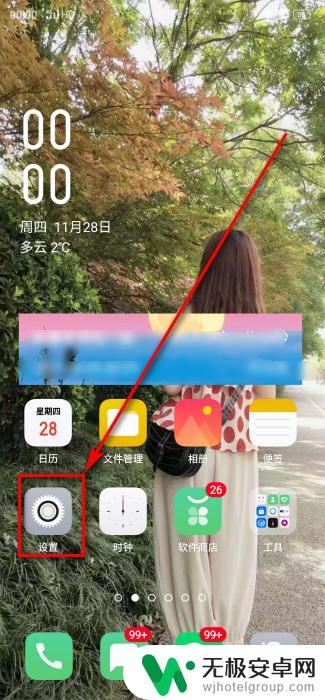
2.在设置功能中,向下滑动页面。找到【桌面和锁屏杂志】功能,点击进入;
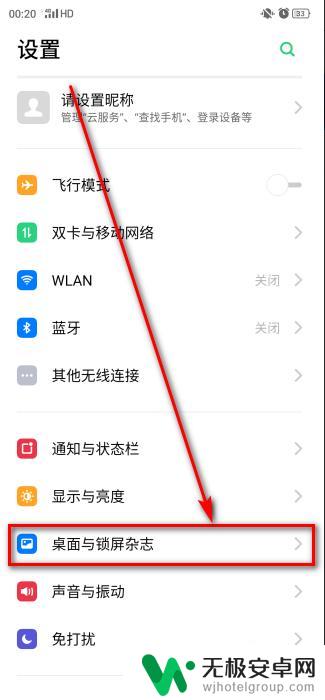
3.在【桌面和锁屏杂志】页面中,找到【应用快捷方式】,点击进入;
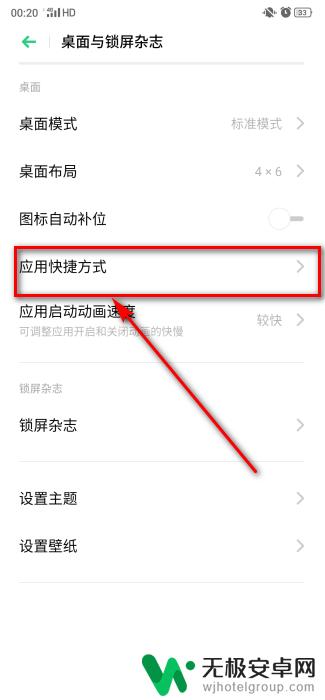
4.进入后,找到需要隐藏的手机应用软件,点击关闭按钮;
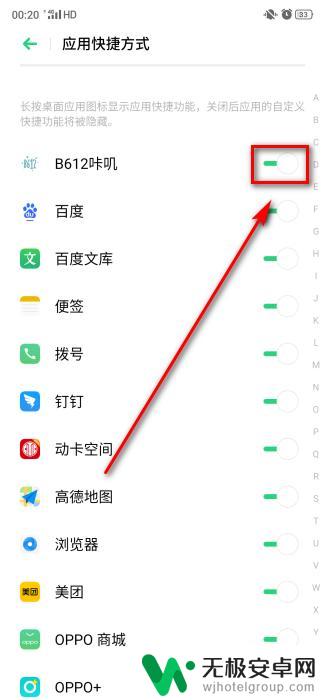
5.然后返回桌面,就发现桌面的图标已经隐藏了。
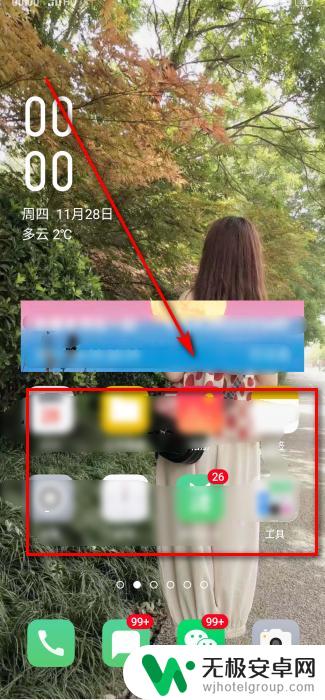
以上就是隐藏手机屏幕图标的全部内容,如果您还不了解,可以按照小编的方法进行操作,希望能够帮助到大家。











